|
Zet je
voorgrond op #3b2a1a je
achtergrondkleur op #E3B586 en
je patroon op goud
Neem je een ander plaatje zet
dan je voorgrondkleur op een
mooie kleur uit je plaatje
Dit is het plaatje wat ik heb
gebruikt
Stap 1
Selectie alles selecteren
Afbeelding rand toevoegen 2
pixel donkere kleur
Afbeelding rand toevoegen 2
pixel lichte kleur
Afbeelding rand toevoegen 2
pixel donkere kleur
Selectie omkeren
Effecten 3d effecten afschuining
binnen met de volgende
instelling over
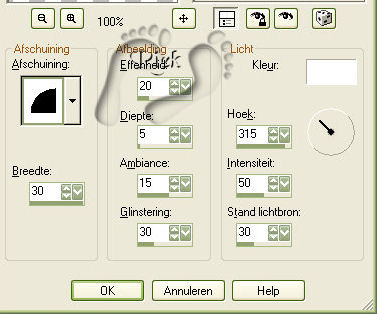
Afbeelding
rand toevoegen 2 pixel en
selecteer de rand en vul hem met
je goud patroon
Selectie
alles selecteren
Afbeelding rand toevoegen 2
pixel donkere kleur
Afbeelding rand toevoegen 2
pixel lichte kleur
Afbeelding rand toevoegen 2
pixel donkere kleur
Selectie omkeren
Effecten 3d effecten afschuining
binnen met de zelfde instelling
als eerst
Afbeelding
rand toevoegen 2 pixel en
selecteer de rand en vul hem met
je goud patroon
Stap 2
Afbeelding rand toevoegen 15
pixels met je lichte kleur en
selecteer de rand met je
toverstaf
Effecten insteekfilter VM
Expermintal Magnetic Detection
met de volgende instelling
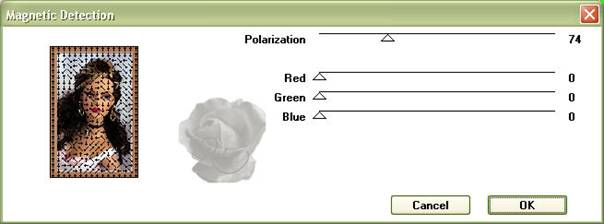
Effecten 3d effecten afschuining
binnen met dezelfde instelling
als stap 1
Stap 3
Herhaal stap 1
Stap 4
Afbeelding rand toevoegen 20
pixels met je lichte kleur en
selecteer de rand met je
toverstaf
Effecten insteekfilter VM
instantart four rings met de
volgende instelling
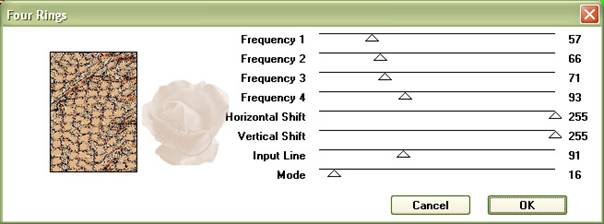
Effecten 3d
effecten afschuining binnen met
dezelfde instelling als stap 1
Stap 5
Herhaal heel stap 1
Stap 6
Afbeelding rand toevoegen 15
pixels met je lichte kleur en
selecteer de rand met je
toverstaf
Effecten insteekfilter VM
Toolbox Instant Tile met de
volgende instelling
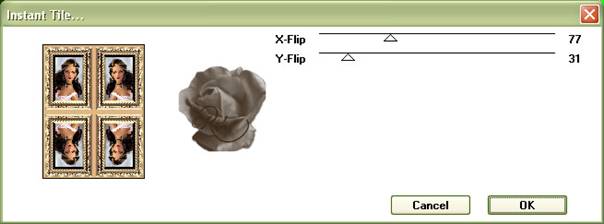
Selectie niets selecteren
Selecteer nu het effen gedeelte
uit je rand
Effecten Textuureffecten stro
met de volgende instelling
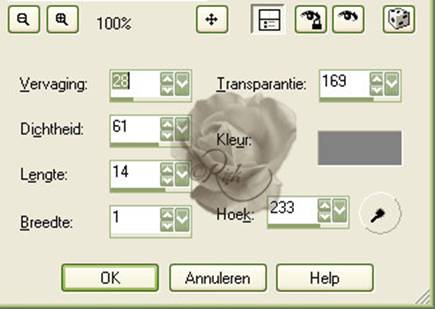
Selectie
niets selecteren
Stap 7
Herhaal heel stap 1
Stap 8
Afbeelding rand toevoegen 20
pixels met je lichte kleur en
selecteer de rand met je
toverstaf
Effecten afbeeldings effecten
pagina krul met de volgende
instelling
En zet de kleur op je donkere
kleur
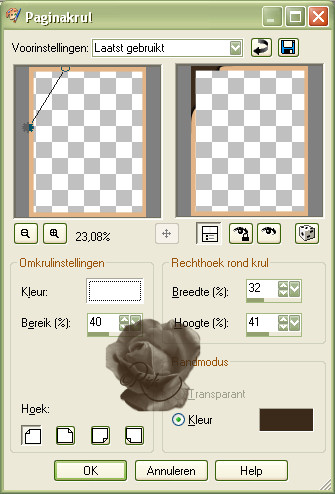
herhaal
paginakrul nog 3 keer maar vink
dan eerst rechtsboven, links
beneden, rechts beneden
Effecten kunstzinnege effecten
penseelstreken met de volgende
instelling
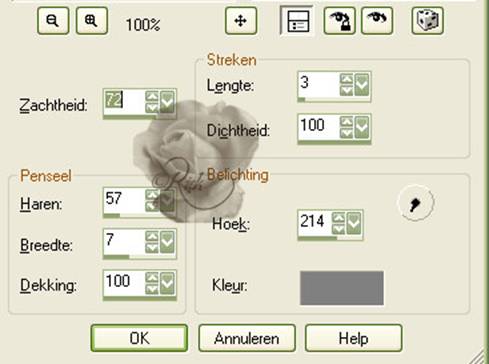
Effecten 3d
effecten afschuining binnen met
dezelfde instelling als eerst
Stap 9
Afbeelding rand toevoegen 2
pixel en selecteer de rand met
je toverstaf en vul hem met je
goud patroon
Stap 10
Nu kan je evt nog een corner
verwerken in je bewerking net
wat je mooi vind
Afbeelding
formaat wijzigen en stel hem in
op 350 pixels
Aanpassen scherpte verscherpen
Nu nog je watermerk erin en je
kan hem exporteren als jpeg
Dit was
mijn eindresultaat

Veel
plezier met deze les
Liefs riek
Niets uit deze
les mag worden gekopieerd of
zonder toestemming van mij
ergens anders worden geplaatst
|